Comment corriger l'erreur 0x80080008 sur Windows?
Problème: Bonjour. L'erreur 0x80080008 me pose un problème. À chaque fois que j'essaie de lancer une recherche de mises à jour, je reçois le message d'erreur 0x80080008. Auriez-vous l'obligeance de m'expliquer en quoi consiste le problème ?
Réponse fournie
Il s'agit de l'erreur 0x80080008 qui empêche les utilisateurs de vérifier s'il y a de nouvelles mises à jour du système d'exploitation. En effet, ce problème interfère avec le téléchargement des dernières mises à jour, et selon certains rapports, cette erreur semble être liée à un échec de Windows Update ou à un serveur 2016.
L'erreur de la fonctionnalité de mise à jour vers Windows 10 peut être résolue par la désactivation de votre logiciel antivirus ou par le téléchargement manuel de la mise à jour. si l'erreur 0x80080008 sur la version 1903 du système d'exploitation de Windows peut être due à un problème lié à Windows Server 2016 en particulier, si c'est le cas, il vous faudra suivre certaines étapes et modifier les paramètres, ainsi que les préférences du serveur Windows.
Les utilisateurs ont déjà signalé l'erreur 0x80080008. Il est également connu sous le nom de CO_E_SERVER_STOPPING, ce qui signifie que vous pouvez voir différents messages d'erreur lorsque le problème survient.
La mise à jour de Windows 10 Anniversaire a remué toute la communauté Windows. Cette mise à jour énorme a apporté de nombreuses innovations et des fonctionnalités avancées. Pourtant, les forums sur la toile sont remplis de rapports d'utilisateurs concernant de nombreuses erreurs après l'exécution de la mise à jour Windows 10 Anniversaire.
On a déjà évoqué 0xc1900101 – 0x4000d Error, 3219 Error, 0x8DE00005 Error, et bien d'autres. Pourtant, le nombre d'erreurs de Windows 10 semble augmenter chaque jour, alors ne vous étonnez pas si vous en rencontrez une.

Une fenêtre contextuelle s'affiche et signale que « les mises à jour sont introuvables. Erreur 0x80080008 » lorsque les utilisateurs tentent de télécharger des mises à jour pour leur appareil Windows 10. Il arrive que le système exécute la commande et propose la liste des mises à jour disponibles. Cependant, quand l'utilisateur essaie d'installer les mises à jour, le système plante et délivre ce message d'erreur. Le code, en particulier, peut indiquer des problèmes et des causes, de sorte que vous pouvez savoir quoi faire pour corriger l'erreur 0x80080008 de la version
Heureusement, la cause de l'erreur 0x80080008 a déjà été identifiée et les solutions adoptées. Plus précisément, cela veut dire que votre machine peut directement exécuter la mise à jour Anniversaire de Windows 10 car il existe certaines incompatibilités du système. Donc, la solution pour résoudre l'erreur 0x80080008 est de modifier certains paramètres et de vérifier les problèmes de compatibilité.
Comment corriger l'erreur 0x80080008 sur Windows ?
Il arrive souvent que des erreurs comme 0x80080008 soient provoquées par des registres, des incompatibilités logiciel/matériel et d'autres problèmes similaires. Il est donc fortement recommandé d'installer FortectMac Washing Machine X9 ou un autre logiciel d'optimisation pour PC et d'effectuer une analyse complète avec ce logiciel avant d'effectuer des corrections manuellement. Dans ce cas, nous recommandons également d'utiliser cet utilitaire et de tenter de réparer l'erreur 0x80080008 automatiquement. Au cas où l'optimisation du PC n'a pas permis de résoudre l'erreur de mise à jour 0x80080008, essayez alors de réinitialiser votre PC.
Réinitialiser le PC
- Aller sur Paramètres – Mise à jour et Sécurité – Récupération.
- Recherchez Réinitialiser ce PC et cliquez sur le bouton Commencer en dessous.
- Assurez-vous de bien sélectionner l'option Conserver mes fichiers car autrement, vos fichiers pourraient être remplacés ou supprimés.
- Ensuite, la réinitialisation du système d'exploitation de Windows se fera automatiquement.
- Une fois les paramètres d'usine rétablis, le système vous demandera de saisir votre adresse électronique, votre nom d'utilisateur et votre mot de passe. Veuillez-vous assurer que vous tapez le tout correctement.
- Ensuite, allez dans les Paramètres – Mise à jour et sécurité – Windows Update – Rechercher des mises à jour.
- Windows devrait alors trouver toutes les mises à jour disponibles et vous en fournir une liste.
- Lancez les mises à jour et attendez la fin du processus.
REMARQUE : Ne pas oublier de sélectionner l'option Conserver mes fichiers lors de la réinitialisation du système d'exploitation. Parce que le fait de réinitialiser votre PC le remet aux valeurs d'usine, ce qui implique la suppression de tous vos fichiers, à moins que vous ne souhaitiez les conserver.
Redémarrage des services de mise à jour de Windows pour corriger l'erreur 0x80080008
- Exécuter l'Invite de commande en tant qu'administrateur.
- À présent, exécutez les commandes suivantes :
net stop wuauserv
net stop cryptSvc
net stop bits
net stop msiserver
ren C:WindowsSoftwareDistribution SoftwareDistribution.old
ren C:WindowsSystem32catroot2 Catroot2.old
net start wuauserv
net start cryptSvc
net start bits
net start msiserver
Lancer les analyses SFC et DISM pour corriger l'erreur 0x80080008 de la version 1803
- Lancer l'Invite de commande avec les droits d'administration
- Tapez sfc/scannow.
- Cette analyse permet d'identifier et de résoudre automatiquement le problème.
- Puis, relancez une nouvelle ligne de commande en tapant DISM.exe /Online /Cleanup-image /Restorehealth.
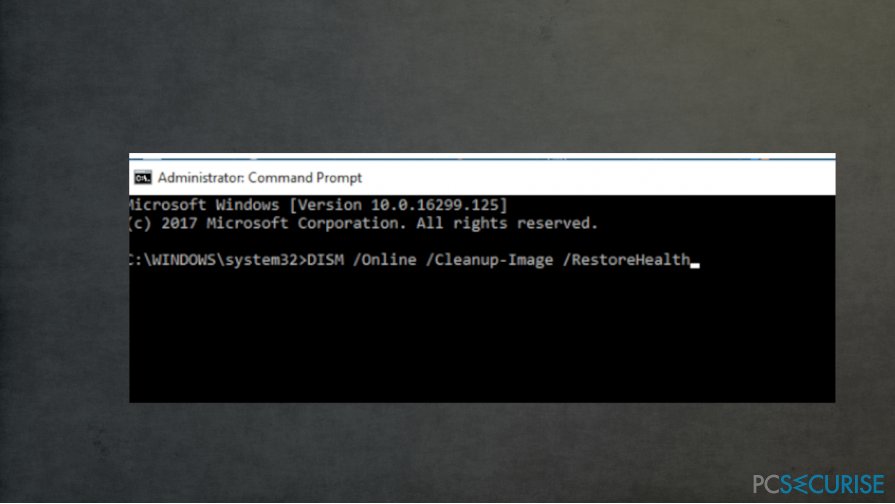
Redémarrer les services BITS pour corriger l'erreur 0x80080008 sur Windows
- Ouvrez la fonction Exécuter et saisissez services. msc
- Appuyez sur la touche Entrée.
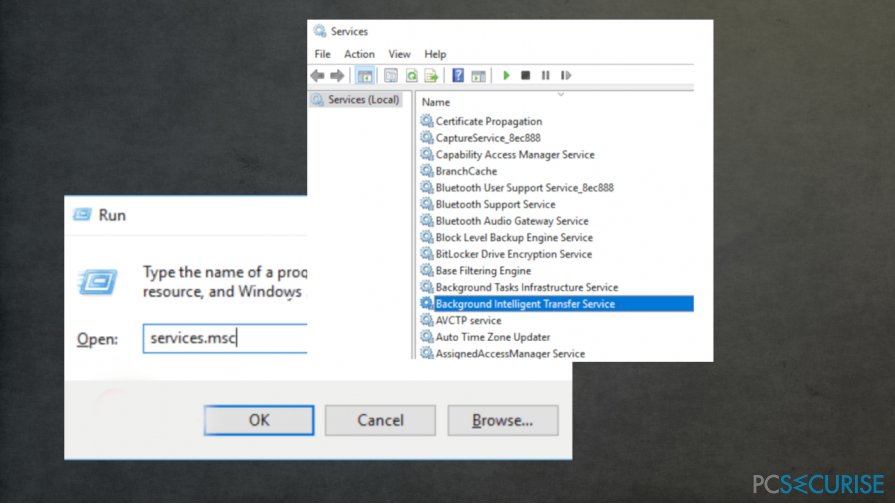
- Cherchez dans la liste Service de transfert intelligent en arrière-plan et double-cliquez dessus pour ouvrir les propriétés.
- Si le statut est Arrêté, cliquez sur le bouton Démarrer.
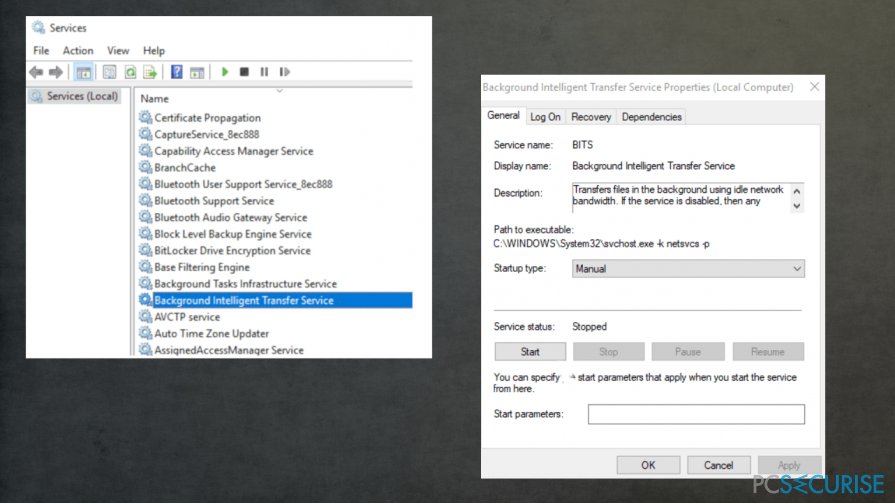
- Allez sur l'onglet Récupération et assurez-vous de définir Redémarrer le service à la première défaillance et à la deuxième défaillance.
- Confirmez les modifications et vérifiez si des mises à jour sont disponibles.
Ajustement des paramètres des services pour corriger l'erreur 0x80080008 sur Windows
- Appuyez simultanément sur la touche Windows + R et saisissez msconfig. Ensuite, cliquez sur OK ou appuyez sur la touche Entrée.
- Allez dans l'onglet Services et cochez la case Masquer tous les services Microsoft. Ensuite, cliquez sur Désactiver tout et cliquez sur Appliquer.
- Allez à l'onglet Démarrage et sélectionnez Ouvrir le Gestionnaire de tâches.
- Désactivez tous les programmes qui démarrent avec le système un par un.
- Redémarrer le PC.
Réparez vos erreurs automatiquement
L'équipe pcsecurise.fr essaye de faire de son mieux pour aider les utilisateurs à trouver les meilleures solutions pour éliminer leurs erreurs. Si vous ne voulez pas avoir des difficultés avec les techniques de réparation manuelles, veuillez utiliser le logiciel automatique. Tous les produits recommandés ont été testés et approuvés pas nos professionnels. Les outils que vous pouvez utiliser pour corriger l'erreur sont cités ci-dessous :
Bonheur
garantie
Protéger votre confidentialité en ligne grâce à un client VPN
Disposer d'un VPN est indispensable lorsqu'il s'agit de protéger la vie privée des utilisateurs. Les outils de suivi en ligne tels que les cookies peuvent être utilisés non seulement par les plateformes de réseaux sociaux et d'autres sites web, mais aussi par votre fournisseur d'accès Internet et par le gouvernement. Même si vous adoptez les paramètres les plus sûrs via votre navigateur web, vous pouvez toujours être suivi par des applications connectées à Internet. Par ailleurs, les navigateurs axés sur la protection de la vie privée comme Tor ne sont pas un choix optimal à cause de la réduction des vitesses de connexion. La meilleure solution pour préserver votre vie privée est d'utiliser Private Internet Access – restez anonyme et protégé en ligne.
Les outils de restauration des données peuvent éviter la perte permanente de fichiers
Un logiciel de restauration des données est l'une des solutions qui pourraient vous aider à restaurer vos fichiers. Lorsque vous supprimez un fichier, il ne disparaît pas dans le néant – il reste sur votre système tant qu'aucune nouvelle donnée n'est écrite dessus. Data Recovery Pro est un logiciel de restauration qui recherche les copies de travail des fichiers supprimés sur votre disque dur. Grâce à cet outil, vous pouvez éviter la perte de documents précieux, de travaux scolaires, de photos personnelles et d'autres fichiers essentiels.



Donnez plus de précisions sur le problème: "Comment corriger l'erreur 0x80080008 sur Windows?"
Vous devez vous connecter pour publier un commentaire.